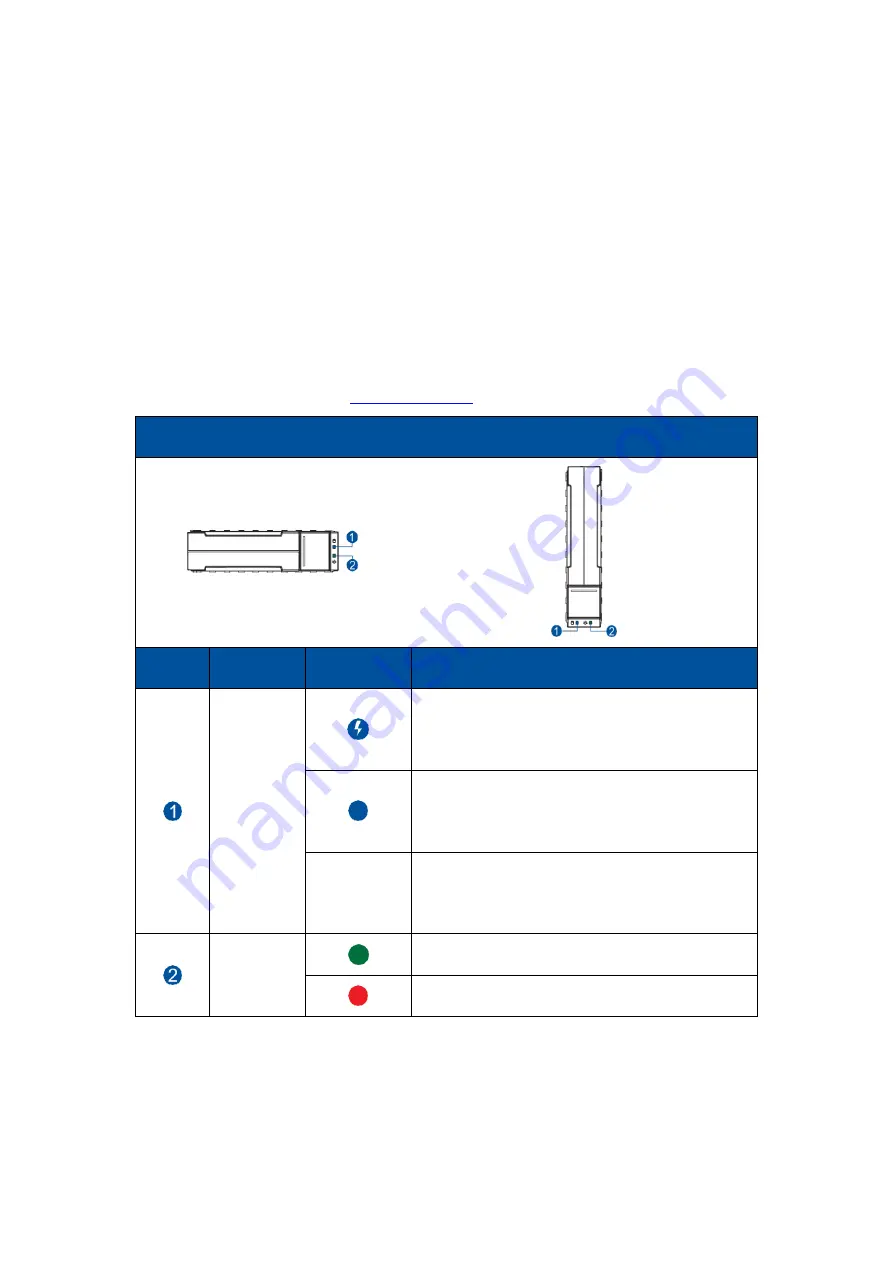
EonStor CS Installation Guide
page 34 / 165
Installation Guide
1-2.5 Drive Tray LED
There are two LEDs on the tray that indicate the status of drives.
Note!
4U60bays model
drive trays is covered by the enclosure. There is no LED for it’s Drive status, please
monitor the disk status via EonOne.
When you see the abnormal LED, please check if there is any failed drive event reported on EonOne.
Contact your reseller if you need to
Drive Tray LED
Number
LED Name
Color/Status
Description
Drive Busy
Data is being written or read from the drive. The
drive is busy.
A hard drive is plugged in but there is no activity
on the disk drive.
OFF
The hard drive is plugged in but there is no
activity going on.
Power
Status
The drive bay is occupied and working normally.
Disk drive failed or connection problem occurred.
Summary of Contents for EonStor GS 1000 Gen2
Page 19: ...EonStor CS Installation Guide page 19 165 Installation Guide Troubleshooting Flow Chart...
Page 33: ...EonStor CS Installation Guide page 33 165 Installation Guide...
Page 44: ...EonStor CS Installation Guide page 44 165 Installation Guide...
Page 52: ...EonStor CS Installation Guide page 52 165 Installation Guide...
Page 53: ...EonStor CS Installation Guide page 53 165 Installation Guide...
Page 63: ...EonStor CS Installation Guide page 63 165 Installation Guide...
Page 64: ...EonStor CS Installation Guide page 64 165 Installation Guide...
Page 75: ...EonStor CS Installation Guide page 75 165 Installation Guide...
Page 106: ...EonStor CS Installation Guide page 106 165 Installation Guide...
Page 118: ...EonStor CS Installation Guide page 118 165 Installation Guide...
Page 127: ...EonStor CS Installation Guide page 127 165 Installation Guide...
Page 137: ...EonStor CS Installation Guide page 137 165 Installation Guide...
Page 140: ...EonStor CS Installation Guide page 140 165 Installation Guide...
Page 156: ...EonStor CS Installation Guide page 156 165 Installation Guide...
Page 159: ...EonStor CS Installation Guide page 159 165 Installation Guide...
















































